![]() Estas funcións só están dispoñibles nas configuracións do programa Estándar e Profesional.
Estas funcións só están dispoñibles nas configuracións do programa Estándar e Profesional.
Imos ao directorio para ver un exemplo "Empregados" .
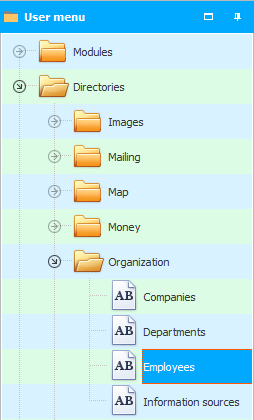
Agruparanse os empregados "por departamento" .
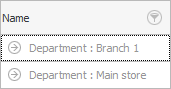
Para, por exemplo, ver a lista de traballadores no ' Almacén principal ', cómpre facer clic unha vez na frecha situada á esquerda do nome do grupo.

Se hai moitos grupos, pode chamar ao menú contextual co botón dereito do rato e ao mesmo tempo expandir ou contraer todos os grupos usando os comandos "Amplía todo" E "Contraer todo" .
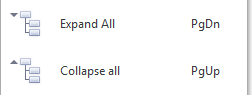
![]() Obtén máis información sobre os tipos de menús .
Obtén máis información sobre os tipos de menús .
Despois veremos aos propios empregados.

Agora xa sabes que nalgúns directorios os datos móstranse en forma de táboa, por exemplo, como vimos en "Ramas" . E en "outros" libros de consulta, os datos pódense presentar en forma de "árbore", onde primeiro cómpre expandir unha determinada "rama".
Podes cambiar facilmente entre estes dous modos de visualización de datos. Por exemplo, se non quere o directorio "Empregados" os datos foron agrupados "por departamento" , abonda con coller esta columna, que está fixada na área de agrupación, e arrastrala un pouco máis abaixo, poñéndoa en liña con outras cabeceiras de campo. Podes soltar a columna arrastrada cando aparezan as frechas verdes, mostrarán exactamente onde irá o novo campo.
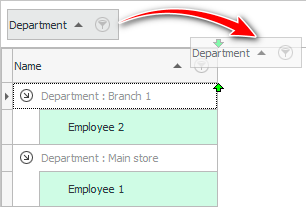
Despois diso, todos os empregados mostraranse nunha táboa sinxela.
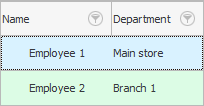
Para volver ao modo de vista en árbore de novo, pode arrastrar calquera columna ata unha área de agrupación especial, que, de feito, di que pode arrastrar calquera campo sobre ela.

Cabe destacar que a agrupación pode ser múltiple. Se vai a outra táboa onde se mostrarán moitos campos, por exemplo, en "Vendas" , entón primeiro podes agrupar todas as vendas "por data" , e despois tamén "polo vendedor" . Ou viceversa.

Vexa a continuación outros temas útiles:
![]()
Sistema de contabilidade universal
2010 - 2024